編輯:關於Android編程
寫在前面:
本篇可能是手把手自定義view系列最後一篇了,實際上我也是一周前才開始真正接觸自定義view,通過這一周的練習,基本上已經熟練自定義view,能夠應對一般的view需要,那麼就以本篇來結尾告一段落,搞完畢設的開題報告後去學習新的內容。
有人對我說類似的效果網上已經有了呀,直接拿來就可以用,為什麼還要寫。我個人的觀點是:第三方控件多數不能完全滿足UI的要求,如果需要修改,那麼必須理解他的實現,所以很有必要自己去寫一款出來,成為程序的創造者,而不單單是使用者。所以,寫一寫已經實現的效果,對學習來說還是很重要的。我相信,等從使用者變成創造者之後,會有很大的提高。
轉載請注明出處:http://blog.csdn.net/wingichoy/article/details/50482271
好了,前面說的有點多。。那麼開始正題,這次實現的是一個帶有動畫效果的loading, 難度比之前的所有文章都要復雜。但是其實一步一步分解做下來,用心去做還是不難的。
為了美觀一些,我把它放到了dialog裡面 上效果圖:
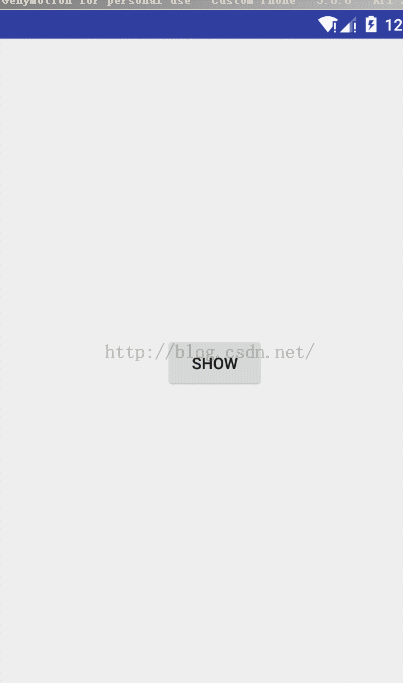
怎麼樣!是不是很炫酷,自我感覺很融入系統,像原生的東西#王婆賣瓜#
開始之前。我想說一下我的大體思路,不知道有沒有更好的方法。歡迎拍磚指點交流!
對於動畫效果,我全局采用一種percent,和標記位思想。也就是繪制分段,如果不達到100%,就一直畫到底。如:對於一條線,從一端畫到另一端,他的第二個點的坐標不斷變化,我就用 最終的長度 * 百分比 來作為過度時期的變量, 即canvas.drawLine(0,0,x * percent /100,y * percent /100); 標記位的話就一一個boolean值,如果來判斷該怎麼畫。 缺點也很明顯:每次都要if 他percent到沒到100% 嵌套太多次,不知道有沒有解決辦法。
現在來分析一下動畫的過程。基礎的坐標計算一下就好,這裡就不多說,如果你這些還不熟練,你可以看看我之前的文章:手把手帶你繪制一個時尚儀表盤
1.首先要做的是繪制出來剛開始靜態的圓和箭頭, 箭頭用path畫。
2.是豎線縮短的過程,變成一個點。
3.箭頭變橫線。
4.點被橫線拋出到圓。
5.按百分比繪制的弧,同時直線變對勾。
之後我們就一個一個來畫。構造函數測量的就省去了。
那麼 拿起你的paint 開始跟我一起draw吧
初始化一下畫筆
Paint p = new Paint();
Path path = new Path();
p.setColor(Color.parseColor("#2EA4F2"));
p.setStyle(Paint.Style.STROKE);
p.setStrokeWidth(8);
p.setAntiAlias(true);
//百分比弧的矩形
RectF rectF = new RectF(5, 5, mWidth - 5, mHeight - 5);
//繪制圓
canvas.drawCircle(mWidth / 2, mHeight / 2, mWidth / 2 - 5, p);
這裡設置一個標志位,用於標記是否可以開始繪制動畫。
if (canStartDraw) {
isDrawing = true;
else {
//繪制靜態箭頭
p.setColor(Color.WHITE);
canvas.drawLine(mWidth / 2, mHeight / 4, mWidth / 2, mHeight * 0.75f, p);
// Path path = new Path();
path.moveTo(mWidth / 4, mHeight * 0.5f);
path.lineTo(mWidth / 2, mHeight * 0.75f);
path.lineTo(mWidth * 0.75f, mHeight * 0.5f);
canvas.drawPath(path, p);
}
現在的效果是這樣的
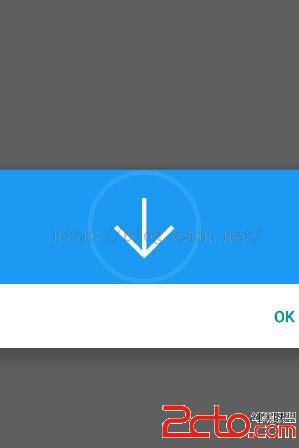
2.線變成一個點。 這裡的效果其實就是不斷繪制一個線,基本上坐標的變化可以用如下表示: x,y1+percent,x,y2-percent.
那麼這裡就開始drawLine 用百分比控制具體的變化量。 這裡為什麼percent 不自增到100呢,原因是線最終要縮短成和點一樣的大小,並非消失。這裡就完成了第一階段的動畫。
isDrawing = true;
//開始變形
p.setColor(Color.WHITE);
//如果小於95 就繼續縮短。 95是微調值 和point大小相等
if (mLineShrinkPercent < 95) {
//線段逐漸縮短(終點為mWidth/2,mHeight/2)
float tmp = (mWidth / 2 - mHeight / 4) * mLineShrinkPercent / 100;
canvas.drawLine(mWidth / 2, mHeight / 4 + tmp, mWidth / 2, mHeight * 0.75f - tmp, p);
mLineShrinkPercent += 5;
} else {
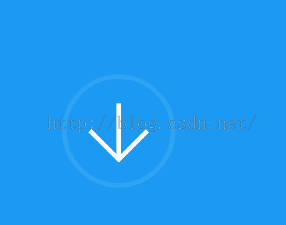
3.箭頭變橫線 由於箭頭是Path畫的,所以我們只要改變path中間那個點的y坐標就可以了。 這裡需要注意的是 在變成西線的過程中,點是一直存在的,所以要畫一個circle上去(為什麼不point,因為他很方= =),也是用一個百分比來控制。
//path變成直線
isPathToLine = true;
if (mPathPercent < 100) {
path.moveTo(mWidth / 4, mHeight * 0.5f);
path.lineTo(mWidth / 2, mHeight * 0.75f - mPathPercent / 100f * 0.25f * mHeight);
path.lineTo(mWidth * 0.75f, mHeight * 0.5f);
canvas.drawPath(path, p);
mPathPercent += 5;
//在變成直線的過程中這個點一直存在
canvas.drawCircle(mWidth / 2, mHeight / 2,2.5f, p);
} else {
//繪制把點上彈的直線
//畫上升的點
if (mRisePercent < 100) {
//在點移動到圓弧上的時候 線是一直存在的
canvas.drawLine(mWidth / 4, mHeight * 0.5f, mWidth * 0.75f, mHeight * 0.5f, p);
canvas.drawCircle(mWidth / 2, mHeight / 2 - mHeight / 2 * mRisePercent / 100 + 5,2.5f, p);
mRisePercent += 5;
} else
//上升的點最終的位置
canvas.drawPoint(mWidth / 2, 5, p);
isRiseDone = true;
//改變對勾形狀
if (mLinePercent < 100) {
path.moveTo(mWidth / 4, mHeight * 0.5f);
path.lineTo(mWidth / 2, mHeight * 0.5f+ mLinePercent/100f * mHeight * 0.25f);
path.lineTo(mWidth * 0.75f, mHeight * 0.5f - mLinePercent / 100f * mHeight * 0.3f);
canvas.drawPath(path, p);
mLinePercent += 5;
//動態繪制圓形百分比
if (mCirclePercent < 100) {
canvas.drawArc(rectF, 270, -mCirclePercent / 100.0f * 360, false, p);
mCirclePercent += 5;
}
else { //繪制最終的path path.moveTo(mWidth / 4, mHeight * 0.5f); path.lineTo(mWidth / 2, mHeight * 0.75f); path.lineTo(mWidth * 0.75f, mHeight * 0.3f); canvas.drawPath(path, p); // 繪制最終的圓 canvas.drawArc(rectF, 270, -360, false, p); isDrawing = false; }
7.(還有7,你逗我?)加一個start方法 用於重置各種標記位
public void start() {
if (isDrawing == false) {
canStartDraw = true;
isRiseDone = false;
mRisePercent = 0;
mLineShrinkPercent = 0;
mCirclePercent = 0;
mPathPercent = 0;
mLinePercent = 0;
invalidate();
}
}
之後就大功告成了!!!
本項目地址: 點擊打開鏈接 求關注 求評論 求star 那麼,手把手帶你寫view系列就基本完結了 祝我畢業找個好工作。
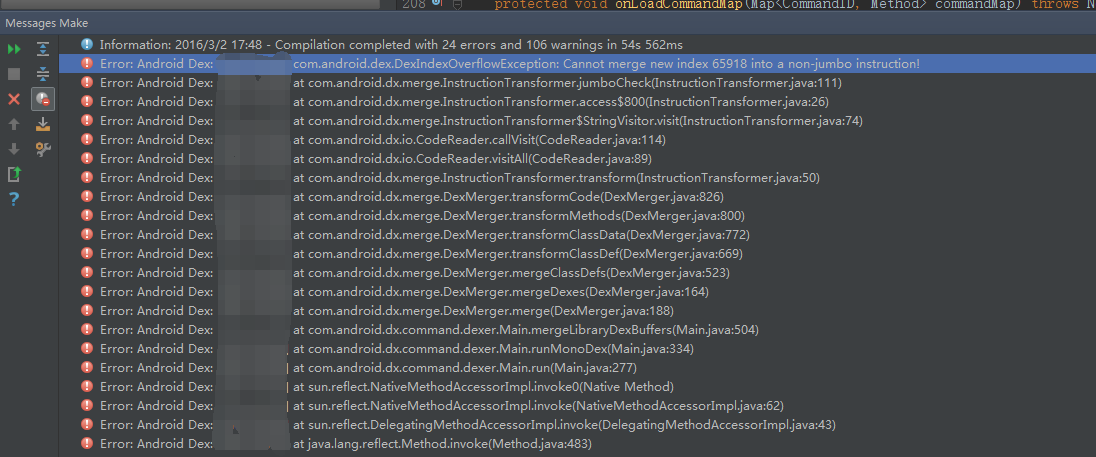 解決Error:Android Dex
解決Error:Android Dex
錯誤:Error:AndroidDex: com.Android.dex.DexIndexOverflowException: Cannot merge new inde
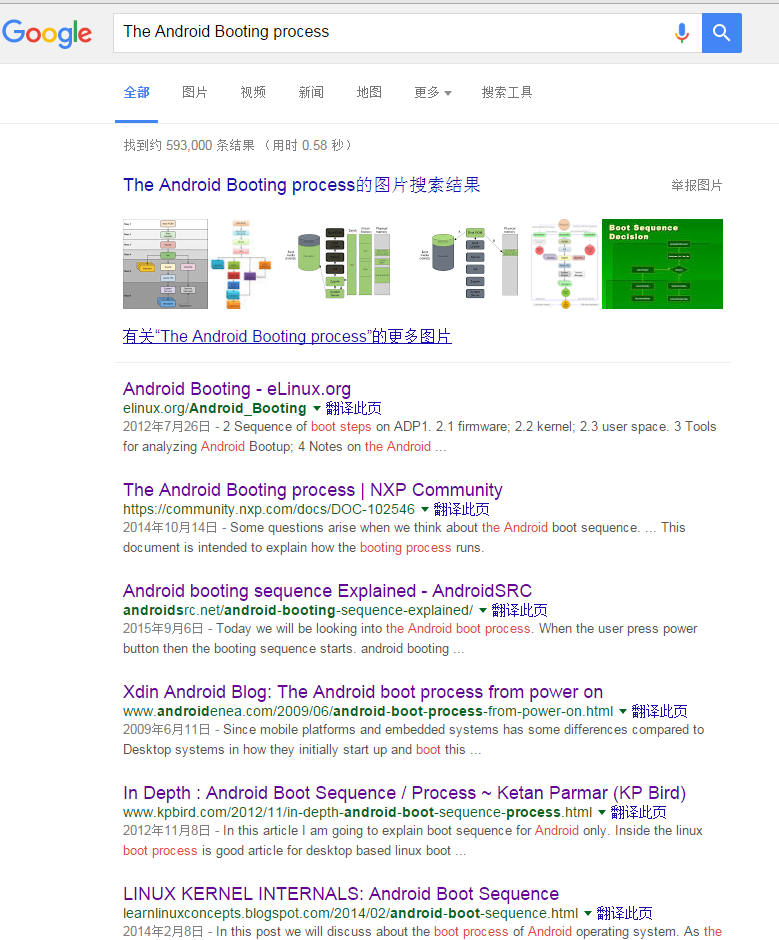 Android白話啟動篇(Android booting process)
Android白話啟動篇(Android booting process)
今天我們將深入Android的啟動流程,從用戶按下開機鍵到Android界面的過程。在谷歌上搜索“Android boot process”會得到
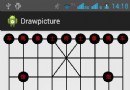 android 用paint,canvas 繪圖
android 用paint,canvas 繪圖
(1)主要用了paint ,canvas 兩個類中的方法 (2)主要用了畫線和畫圓的方法。 (3)drawline(起始點軸坐標,起始點y軸坐標,終點軸坐標,終點y軸坐標
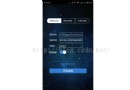 Android 做一款直播APP?一分鐘掌握樂視雲直播Demo
Android 做一款直播APP?一分鐘掌握樂視雲直播Demo
最近工作需要做一款直播APP,恩是的,從RTMP協議的實現開始到處理服務器高並發、負載均衡、客戶端播放器實現等等等.....估計全部寫完我也到而立之年了吧23333...